- Tủ lạnh giảm sốc đến 50% Khuyến mãi mới
- SALE KHỔNG LỒ - GIẢM SỐC 21 - 50%
- Tháng Panasonic - quà ngập nhà
- Đổi tủ lạnh - Máy lạnh cũ lấy PANASONIC thu hồi 2 triệu
- Đổi máy giặt cũ lấy PANASOIC thu hồi 2 triệu
- Tháng 9 may mắn cũng Panasonic
- Nội thất sale khổng lồ
![Khuyến mãi mới]()
- Gia dụng giảm sốc đến 50%
- Di động giảm sốc đến 50%
- Trả góp 0% & Khuyến mãi
- Kinh nghiệm mua sắm
- Thủ thuật
- Kiến thức
Hướng dẫn cách xem tin nhắn đã thu hồi trên Messenger đơn giản, nhanh chóng
Tác giả: Bạch DươngNgày cập nhật: 06/08/2025 09:12:54Tác giả: Bạch Dương16254Bạn từng tò mò về nội dung tin nhắn đã bị thu hồi trên Messenger? Đừng lo, bài viết này sẽ hướng dẫn bạn cách xem lại những tin nhắn đó một cách dễ dàng, giúp bạn không bỏ lỡ bất kỳ thông tin quan trọng nào. Cùng khám phá ngay!

Hướng dẫn cách xem tin nhắn đã thu hồi trên Messenger
1. Có thể xem lại tin nhắn đã thu hồi trên Messenger không?
Tính năng thu hồi tin nhắn trên Messenger cho phép người gửi xóa nội dung đã gửi trong vòng 10 phút, giúp sửa lỗi hoặc tránh nhầm lẫn. Tuy nhiên, điều này lại khiến người nhận tò mò, đặc biệt khi tin nhắn chứa thông tin quan trọng như số điện thoại, tài khoản ngân hàng hay hình ảnh.
Theo mặc định, Messenger không cung cấp tính năng xem lại tin nhắn đã thu hồi. Tuy nhiên, nhờ sự hỗ trợ của các ứng dụng bên thứ ba và tính năng thông báo trên điện thoại, bạn hoàn toàn có thể khôi phục và xem lại nội dung đã tin nhắn bị thu hồi trước đó.
2. Cách xem tin nhắn đã thu hồi trên Messenger trên điện thoại
Dưới đây là cách xem tin nhắn đã thu hồi trên Messenger một cách hiệu quả trên điện thoại. Tham khảo ngay!
Xem tin nhắn Messenger đã thu hồi trên iPhone
Để xem tin nhắn Messenger đã thu hồi trên iPhone, người dùng cần sử dụng tính năng của ứng dụng bên thứ ba Unseen Messenger. Dưới đây là các bước hướng dẫn chi tiết:
Bước 1: Vào App Store trên iPhone để tải và cài đặt ứng dụng Unseen Messenger.
Bước 2: Sau khi hoàn tất cài đặt, mở ứng dụng Unseen Messenger, nhấn Continue => chọn vào Enable Permission (cho phép quyền truy cập).

Chọn vào Enable Permission để cho phép ứng dụng truy cập
Bước 3: Gạt công tắc sang phải tại ứng dụng Unseen Messenger, sau đó chọn vào Messenger là xong. Khi muốn xem tin nhắn Messenger đã bị thu hồi, bạn chỉ cần truy cập vào ứng dụng Unseen Messenger là có thể xem được.

Sử dụng Unseen Messenger để xem tin nhắn Messenger đã thu hồi trên iPhone
Xem tin nhắn Messenger đã thu hồi trên Samsung
Khác với iPhone, cách xem tin nhắn đã thu hồi trên Messenger bằng điện thoại Samsung vô cùng đơn giản, nhờ tính năng xem thông báo.
Bước 1: Truy cập Cài đặt => Chọn mục Thông báo => Chọn Cài đặt nâng cao.
Bước 2: Nhấn tiếp vào mục Nhật ký thông báo => Gạt công tắt để bật tính năng và chọn vào ứng dụng Messenger để xem các tin nhắn đã bị thu hồi.

Cách xem tin nhắn đã thu hồi trên Messenger bằng điện thoại Samsung
Xem tin nhắn Messenger đã thu hồi trên Xiaomi
Nếu bạn sử dụng điện thoại Xiaomi, bạn cần tải ứng dụng MIUI Downloader để xem tin nhắn đã thu hồi trên Messenger. Các bước thực hiện cụ thể như sau:
Bước 1: Vào Google Play để tải và cài đặt ứng dụng MIUI Developer.
Bước 2: Mở ứng dụng MIUI Developer sau khi cài đặt xong => Chọn vào mục Hid.Features => Nhấn vào mục Adaptive Notifications (Thông báo nâng cao).

Nhấn vào mục Adaptive Notifications trong ứng dụng MIUI Developer
Bước 3: Tiếp theo, bạn chọn vào Nhật ký thông báo => Chọn mục Messenger. Lúc này, bạn có thể xem được tất cả tin nhắn đã thu hồi gần đây.

Hướng dẫn xem tin nhắn Messenger đã thu hồi trên điện thoại Xiaomi
Xem tin nhắn Messenger đã thu hồi trên OPPO
Không cần tải ứng dụng phức tạp, để xem tin nhắn Messenger đã thu hồi trên điện thoại OPPO, bạn hãy làm theo các bước sau:
Bước 1: Truy cập Cài đặt => Chọn Thông báo và thanh trạng thái => Chọn Quản lý thông báo => Thực hiện bật công tắc tại mục Lịch sử thông báo.

Kích hoạt tính năng Lịch sử thông báo
Bước 2: Như vậy, sau khi tin nhắn Messenger bị thu hồi, bạn vẫn có thể xem được nội dung tin nhắn gần nhất tại khu vực lịch sử thông báo.

Xem tin nhắn Messenger đã thu hồi trên điện thoại OPPO dễ dàng
Xem tin nhắn Messenger đã thu hồi trên Realme
Trên điện thoại Realme, bạn cũng không cần phải tải các ứng dụng bên thứ ba, thay vào đó bạn chỉ cần làm theo các bước đơn giản sau đây để xem tin nhắn đã thu hồi trên Messenger.
Bước 1: Truy cập Cài đặt => Chọn Thông báo và thanh trạng thái => Chọn Cài đặt khác. Tiếp theo, bạn chọn mục Lịch sử thông báo và kích hoạt tính năng này lên.
Bước 2: Sau đó, để xem tin nhắn Messenger đã thu hồi, bạn chỉ cần vào Lịch sử thông báo và tìm đến ứng dụng Messenger.

Bật Lịch sử thông báo để xem tin nhắn Messenger đã thu hồi trên Realme
3. Cách xem tin nhắn đã thu hồi trên Messenger trên máy tính
So với điện thoại, cách xem tin nhắn đã thu hồi trên Messenger có phần phức tạp hơn. Dưới đây là các bước hướng dẫn chi tiết:
Bước 1: Đầu tiên, bạn cần tải file History Remove Messages Extension về máy tính. Sau khi tải và giải nén thành công, bạn vào Chrome Extensions để bật Developer Mode.

Vào Chrome Extensions và bật Developer Mode
Bước 2: Tiếp đến, nhấn vào mục Load unpacked => Chọn file History Remove Messages => Thực hiện copy ID của tiện ích này.

Thực hiện copy ID của tiện ích History Remove Messages
Bước 3: Mở tệp History Remove Messages đã được giải nén, chọn file util.js để Edit => Dán ID vừa sao chép vào vị trí như hình => Nhấn Ctrl + S để lưu file.

Dán ID History Remove Messages vừa sao chép
Bước 4: Cuối cùng, bạn trở lại Chrome Extension => Nhấp vào biểu tượng làm mới để cập nhật tiện ích “History Remove Messages”. Tiếp theo, để xem tin nhắn Messenger đã thu hồi trên máy tính, bạn chỉ cần nhấn vào biểu tượng extension đã cài là được.

Xem tin nhắn Messenger đã thu hồi bằng tiện ích History Remove Messages
4. Sử dụng KB2A Tool xem tin nhắn đã thu hồi trên Messenger
Ngoài tiện ích History Remove Messages Extension, bạn có thể sử dụng KB2A Tool trên trình duyệt Chrome để xem tin nhắn đã thu hồi trên Messenger khi sử dụng máy tính. Công cụ này lưu tạm nội dung tin nhắn trong bộ nhớ cache, giúp bạn đọc lại tin nhắn bị gỡ hiệu quả.
Bước 1: Đầu tiên, bạn cần tải và giải nén tệp KB2A Tool ZIP => Tiếp theo, vào Chrome Extensions và bật Developer Mode. Tiếp theo, nhấn vào mục Load unpacked => Chọn tải lên file KB2A Tool đã giải nén.
Bước 2: Trên trình duyệt Chrome, bạn nhấn vào biểu tượng tiện ích extension => Thực hiện ghim tiện ích KB2A Tool. Giờ đây, để xem tin nhắn đã thu hồi trên Messenger bạn chỉ cần đăng nhập Facebook và nhấn vào tiện ích KB2A Tool.

Sử dụng KB2A Tool xem tin nhắn đã thu hồi trên Messenger
Với những hướng dẫn trên, việc xem tin nhắn đã thu hồi trên Messenger đã trở nên đơn giản và dễ thực hiện hơn bao giờ hết. Tuy không có cách chính thức từ Messenger, nhưng nhờ các ứng dụng hỗ trợ và lịch sử thông báo, bạn vẫn có thể khôi phục và đọc lại những tin nhắn quan trọng đã bị thu hồi. Dù vậy, hãy luôn tôn trọng quyền riêng tư và sử dụng các công cụ này đúng mục đích nhé.
Samsung Galaxy S25 Ultra 5G (12GB+256GB)
- 12GB+256GB
- 12GB+512GB
- 12GB+1TB
Oppo Reno13 F 5G (12GB+256GB)
- Reno13F (8+256GB)
- Reno13F 5G (12+256GB)
- Reno13 F 5G (8+256GB)
Vivo V50 Lite 5G (12GB+256GB)
- 5G (12GB+256GB)
- 5G (8GB+256GB)
- (8GB+256GB)
Oppo FIND X8 (16GB+512GB)
Vivo Y03T (4GB+128GB)
- Y03T (4GB+64GB)
- Y03T (4GB+128GB)
- Y03 (4GB+64GB)
- Y03(4GB+128GB)
Apple iPhone 16 Plus 128GB
- 128GB
- 256GB
- 512GB
Vivo V30E (12GB+256GB)
- 12GB+256GB
- 8GB+256GB
Bài viết liên quan
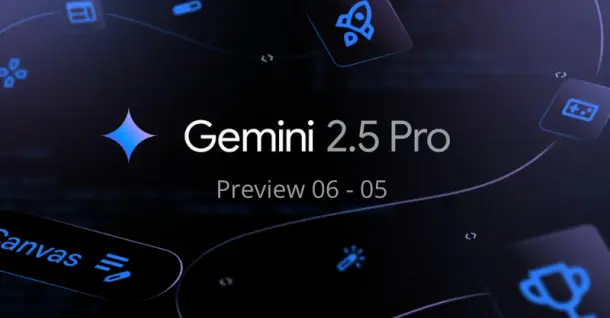
Gemini 2.5 Pro Preview: Bản cập nhật cải thiện hiệu suất và khả năng sáng tạo
633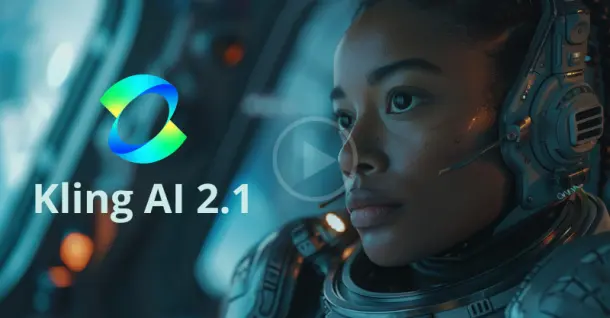
Kling AI 2.1 ra mắt: Công cụ tạo video AI nâng cấp
958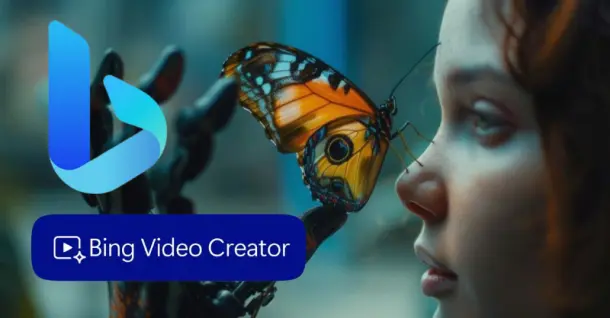
Bing Video Creator: Công cụ tạo video AI ấn tượng từ văn bản
569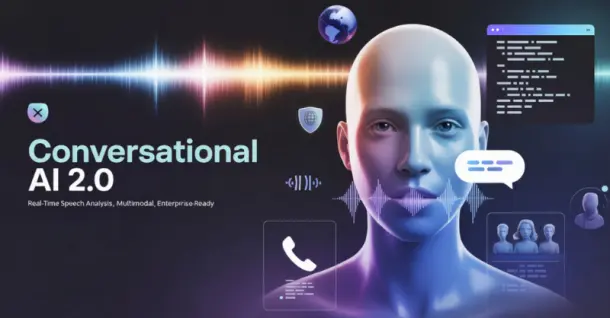
ElevenLabs ra mắt Conversational AI 2.0: tác nhân giọng nói AI chân thực, thông minh
298
Cách kiểm tra iPhone cũ trước khi mua chuẩn nhất, tránh bị lừa
1,219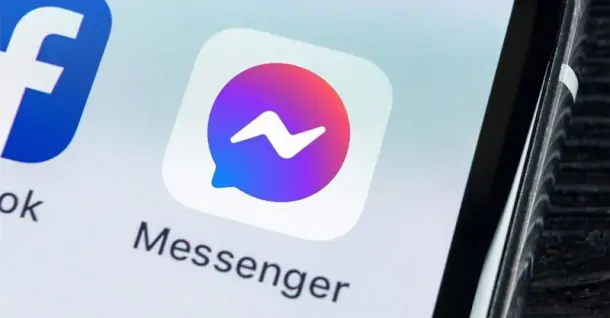
Hướng dẫn thống kê tin nhắn Facebook đơn giản, hiệu quả
1,825Tải app Dienmaycholon
Tải app theo dõi thông tin đơn hàng và hàng ngàn voucher giảm giá dành cho bạn.

Tin nổi bật

Mua Panasonic chuẩn Nhật - Trúng ngay xe điện Nhật
Đón Tết 2026 cùng Panasonic với chương trình “Mua Panasonic chuẩn Nhật, trúng ngay xe điện Nhật” – ưu đãi hấp dẫn, quà tặng đầu xuân đậm chất Nhật Bản ...229
Sắm Tết Rộn Ràng - Ưu Đãi Ngập Tràn
Khách hàng khi mua bất kì sản phẩm thương hiệu LG thuộc danh sách sản phẩm được áp dụng tại mục 5 trong thời gian diễn ra chương trình sẽ nhận được quà tặng Máy hút bụi LG A9T-LITE.DEGPLVN trị giá 24,...1330
Đón Tết Thêm Hên - Vòng Quay May Mắn
Khi khách hàng mua sản phẩm Philips tại hệ thống Siêu Thị Điện Máy - Nội Thất Chợ Lớn gồm: : Bình đun, Máy xay thịt, Máy đánh trứng, Nồi chiên không dầu, Nồi cơm điện, Nồi áp suất, Bàn ủi (bàn là), Má...1281
Mua 1 Tặng 1, An Tâm Thở Sạch Cùng Sharp
Ưu đãi dành cho khách hàng khi mua 01 máy lọc không khí thương hiệu Sharp sẽ được nhận miễn phí 01 màng lọc HEPA Sharp theo mã sản phẩm tương ứng trong thời gian diễn ra chương trình (danh sách chi ti...301
95 ngày tri ân – 95 năm đổi mới cùng Toshiba
CHƯƠNG TRÌNH KHUYẾN MẠI 2025: 95 NGÀY TRI ÂN – 95 NĂM ĐỔI MỚI CÙNG TOSHIBA ...8691

























